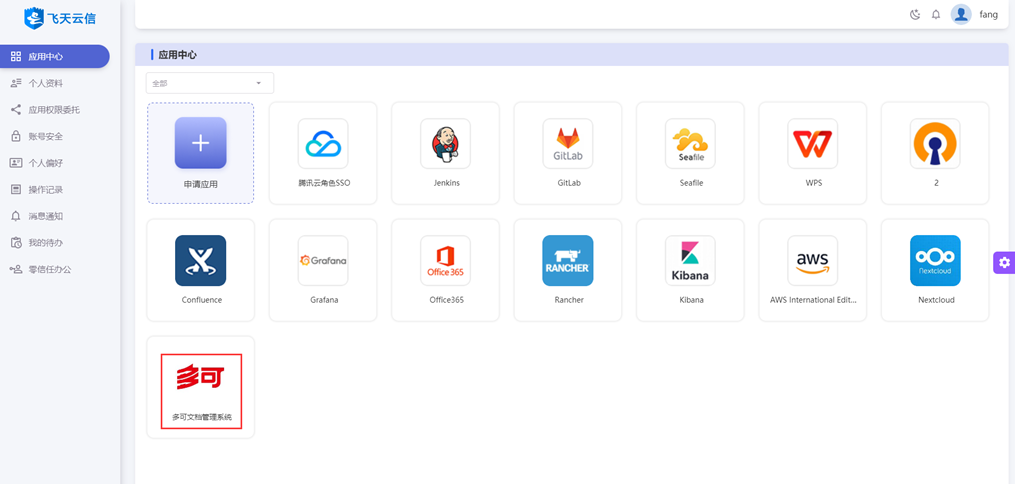配置过程
1. IDaaS平台添加多可文档管理系统
1.1 用管理员账号登录飞天云信IDaaS管理平台。
1.2 点击【应用管理】-【企业应用列表】查看自己的所有应用。
1.3 点击【添加应用】按钮,选择【集成应用】,点击【进入应用市场】(或者点击【应用管理】-【应用市场】),选择【多可文档管理系统】,填入应用名称后,点击【下一步】,在通用配置处按要求填入信息后,点击【确定】,即可在企业应用列表查看新添加的应用。
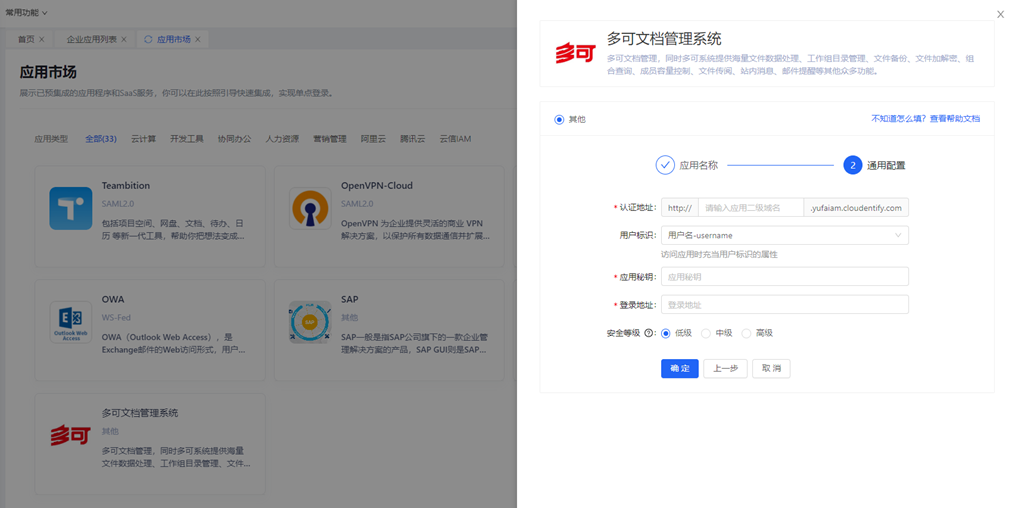
字段说明:
| 字段 | 字段说明 |
| 集成应用名称 | 通常填写为多可文档管理系统,也可自定义。此名称会展示在你的应用列表。 |
| 认证地址 | 可随意填写,配置完成后用户可复制该链接直接登录到多可文档管理系统。 |
| 用户标识 | 访问应用时充当用户标识的属性 |
| 应用密钥 | 多可文档系统配置的服务器之间用户认证交互的密码 |
| 登录地址 | 多可文档系统的访问地址 |
| 安全等级 | 该应用未关联任何策略时,将智能匹配对应安全等级的认证策略,具体策略配置详情可在【认证管理】-【自适应认证】页面查看。 |
1.4 在企业应用列表点击应用图标,切换到【访问授权】标签页,添加允许用户访问权限。
2. 多可文档管理系统平台配置
2.1 使用管理员账号登录多可文档管理系统,点击【组管理】-【组成员管理】。
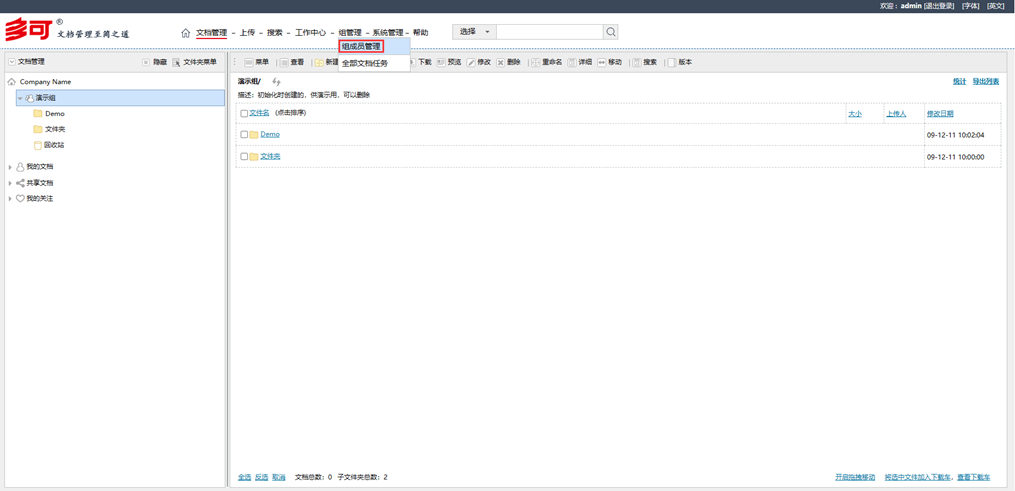
2.2 在组成员管理页面,右侧空白处点击鼠标右键,选择【新增成员】,打开新增成员界面,填入必填信息,用户名称为访问用户门户的用户名,点击注册。
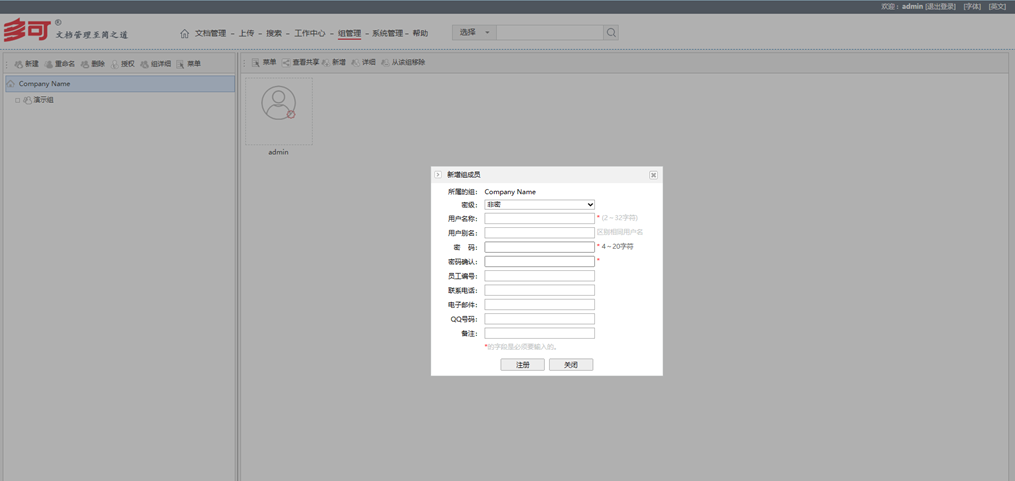
2.3 注册完成后,打开选择权限的界面,为注册的用户选择多可文档管理系统的权限。
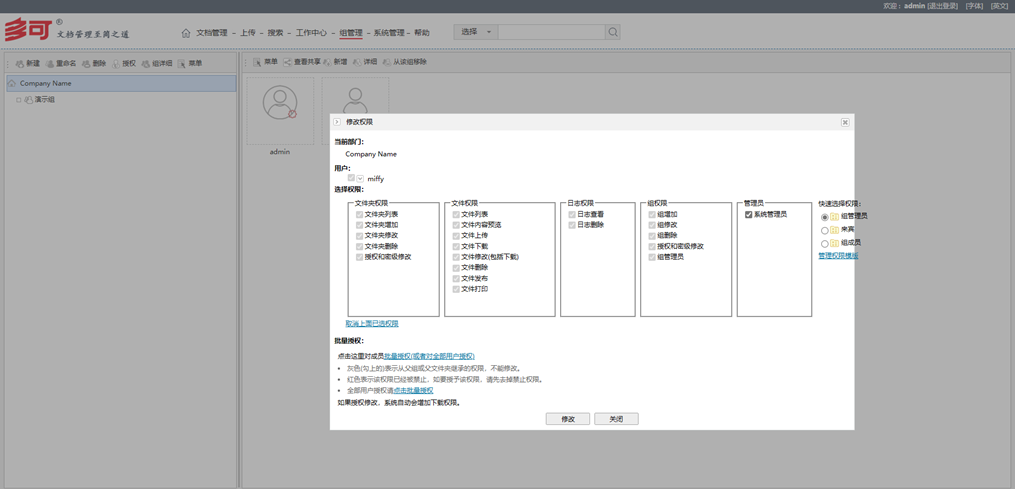
3. 体验单点登录
3.1 登录用户门户系统。
3.2 登录成功后,在菜单栏【应用中心】处,可以看到1.3添加的多可文档管理系统应用,点击应用图标,登录多可文档管理系统。
提示:需要按照关联策略中的规则,认证通过后登录进其应用系统。